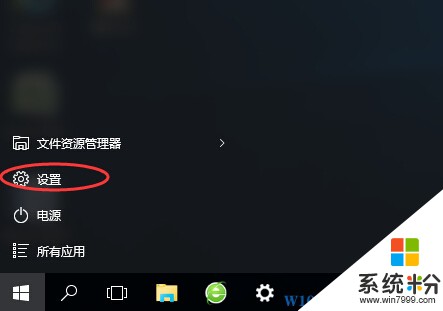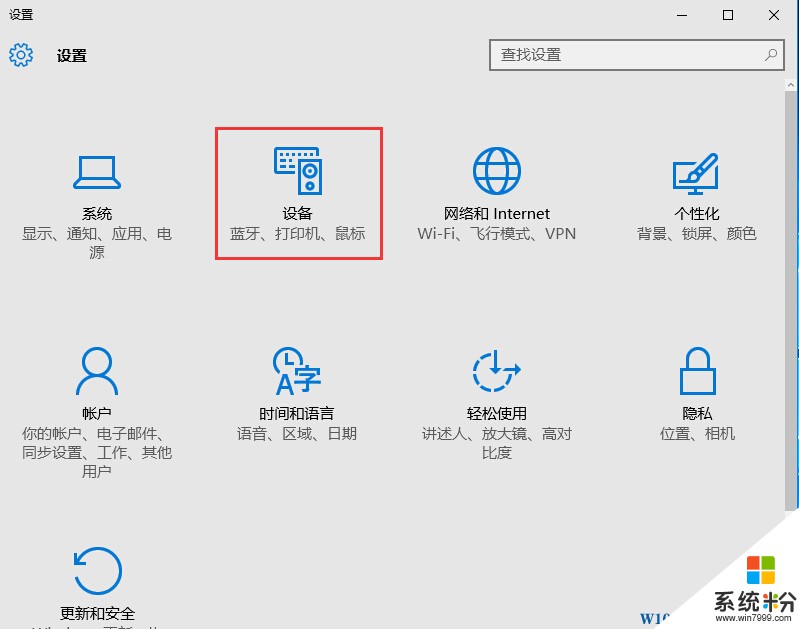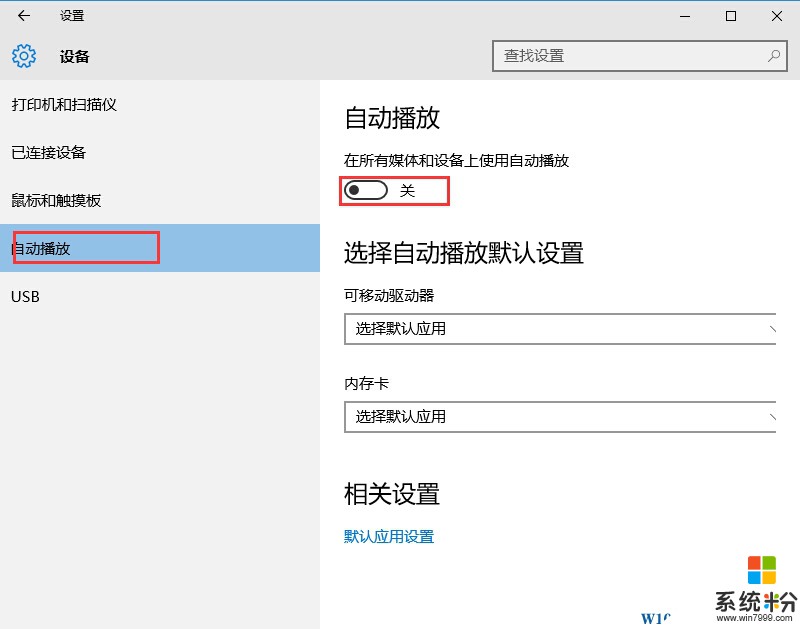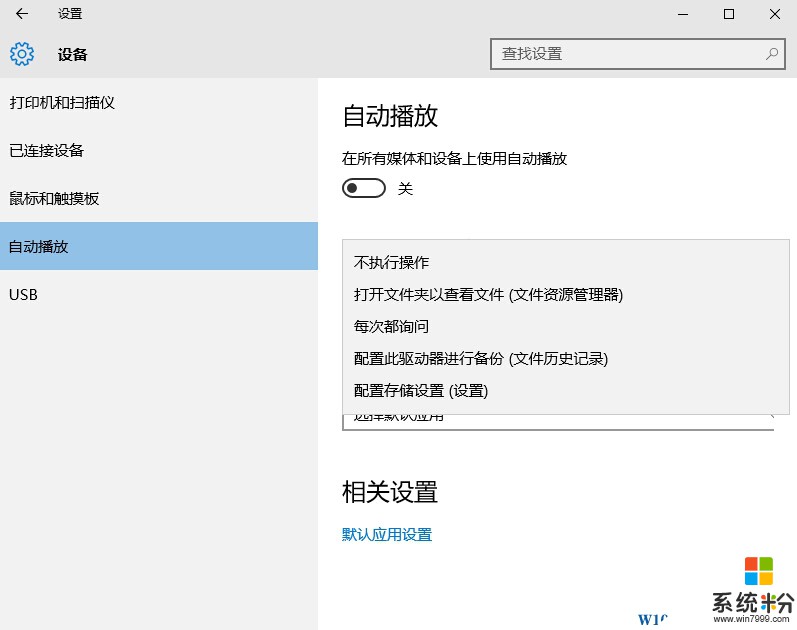Win10如何關閉自動播放?Win10禁止插入設備自動播放的方法
時間:2017-04-06 來源:互聯網 瀏覽量:
在win10下,我們在將一些儲存介質,如光盤、U盤插入到電腦中時會自動播放,而一般使用Win7過的朋友都是關閉自動播放的,目的就是為了安全,相當年的Autorun病毒多麼的猖獗,那麼win10如何關閉自動播放呢?
推薦 最新Win10下載
設置步驟如下:
1、單擊開始菜單,然後選擇“設置”;
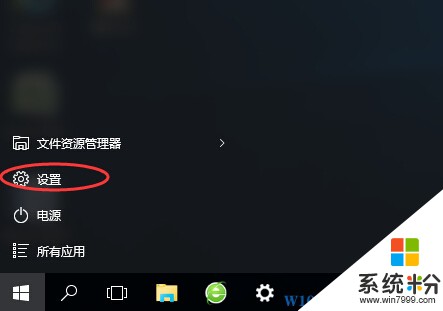
2、然後選擇“設備”選項,如下圖:
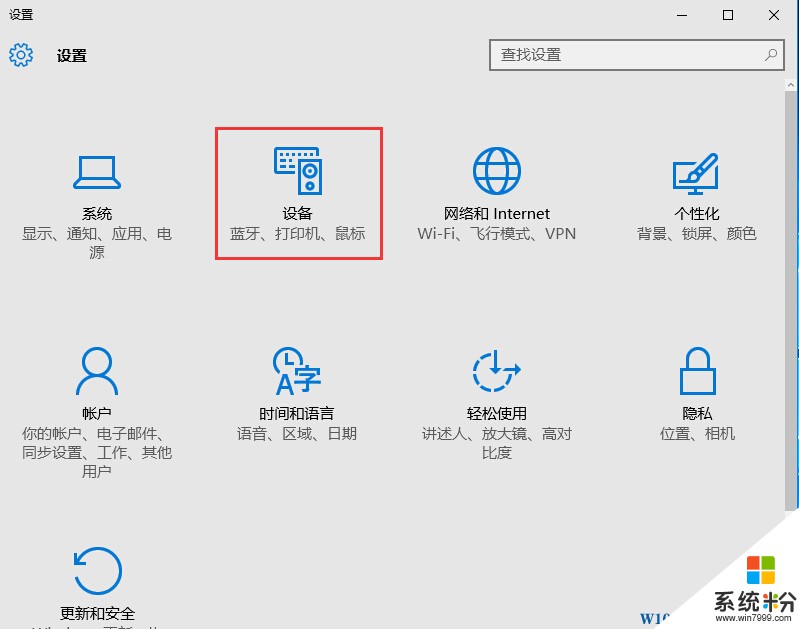
3、在自動播放設置選項下,設置自動播放為關閉即可,當然你也可以設置哪些驅動器可以自動播放,哪些不可以!
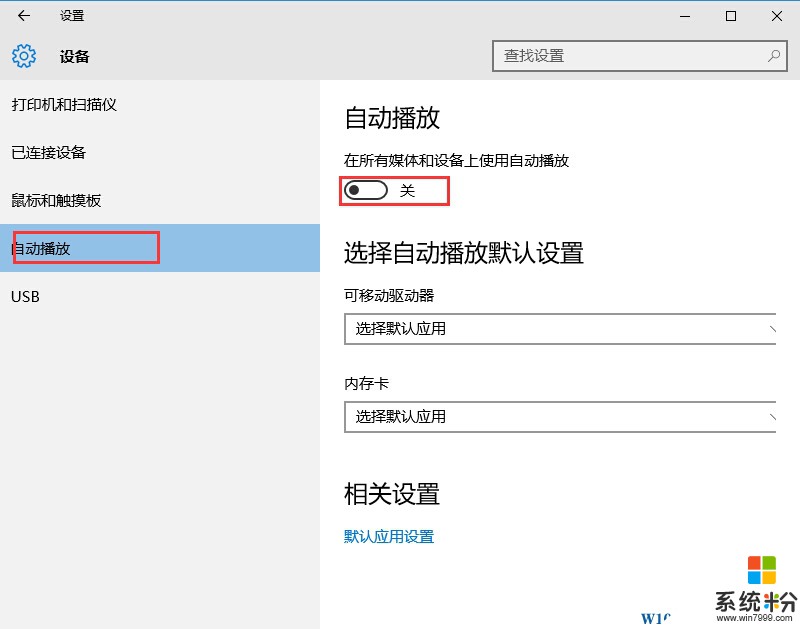
4、還可以設置移動驅動器,插過時執行何種操作,如打開文件夾進行瀏覽,詢問等等!
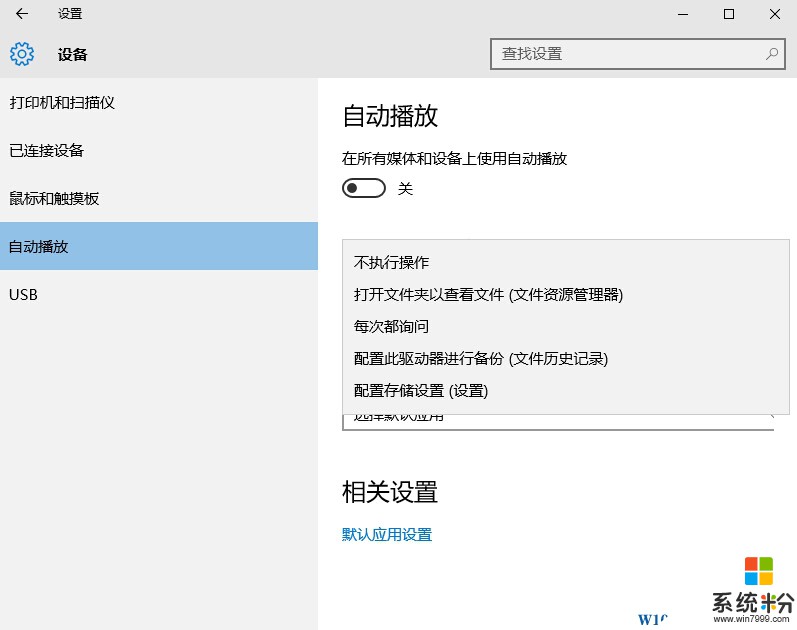
Ok,以上就是Win10係統關閉自動播放功能的方法了!希望對大家了解win10有一定的幫助。